>[info] 2D圖形(圖片)對象稱為精靈。精靈本質上只是標準紋理,但可通過一些特殊技巧在開發過程中組合和管理精靈紋理以提高效率和方便性。Unity提供內置的Sprite Editor,允許從更大圖像提取精靈圖形。因此可以在圖像編輯中編輯單個紋理內的多個組件圖像。例如,可以使用此工具將角色的手臂、腿和身體保持為一個圖像中的單獨元素。
應該使用`Sprite Renderer`組件而不是用于3D對象的Mesh Renderer來渲染精靈。可通過Components菜單(Component > Rendering > Sprite Renderer)將精靈渲染(Sprite Renderer)添加到游戲對象,也可直接創建已附加精靈渲染的游戲對象(菜單: GameObject >2D Object > Sprite)
此外,可以使用Sprite Creator工具來創建2D占位圖像。
## **創建占位精靈**
project窗口 右鍵單擊 create---sprites
* Square ? ? ?正方形
* Triangle ? ? 三角形
* Diamond ? ?菱形
* Hexagon ? ?六角形
* Circle ? ? ? ? 圓
* Polygon ? ? ?多邊形
## **使用精靈**:
將png圖片拖到Hierarchy窗口或者scene窗口(Hierarchy就有此對象了)
## **更改占位精靈:**
在Scene視圖中單擊該精靈(Hierarchy選擇也可以)然后通過Inspector中的精靈渲染(Sprite Renderer)組件進行編輯。
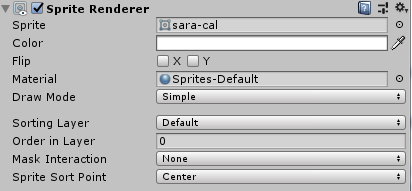
| 參數 | 功能 |
| --- | --- |
| Sprite | 將占位的三角形等換成自己想要的圖片 |
| Color | 顏色 |
| Flip | 沿選中的x軸或者Y軸翻轉精靈紋理。這不會翻轉GameObject(游戲物體)的變換位置 |
| Material | 定義渲染精靈紋理的材質。 |
| Draw Mode |定義當精靈的尺寸改變時,它是如何縮放的。從下拉框中選擇下列選項之一。下拉框選項見下面的列表|
| Sorting Layer | 添加此層用于背景層、前景層與角色層等顯示順序與html中的index類似 |
| order in Laye | |
| Mask Interactior | |
|Sprite Sort Point|在計算精靈和相機之間的距離時,選擇精靈的中心點或樞軸點。有關更多細節,請參見Sprite Sort Point一節。|
**Draw Mode**
* Simple
* ?Sliced 如果精靈是9個切片,選擇此模式。
* Size 輸入精靈的新寬度和高度來正確縮放9個切片的精靈。你也可以使用Rect變換工具來縮放Sprite ng 9-slicing屬性。
* width
* height
* Tiled :默認情況下,當9個精靈的尺寸改變時,這個模式會使中間的精靈平鋪而不是縮放。使用平鋪模式來控制精靈的平鋪行為。
* Size: 同上面的size
* width
* height
* Tiled Model
* ?Continuous: 這是默認的平鋪模式。在連續模式下,當精靈尺寸變化時,中間部分的瓦片均勻。
* ?Adaptive(自適應) 在自適應模式下,精靈紋 理在尺寸變化時拉伸,類似于簡單模式。當改變的尺寸的比例滿足拉伸值時,中間部分開始平鋪。
**指定Sorting Layer圖層順序** 先添加layer層
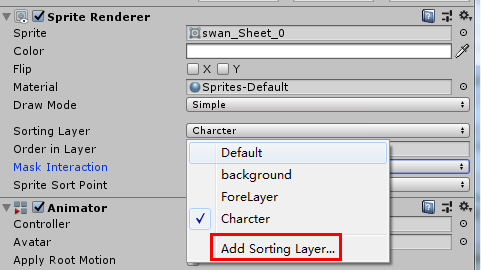
添加背景層、前景層、角色層等Sorting Layer,層如下設置,越在底下越顯示在前面

然后將物體指定給對應的層
還可以鎖定層一以免被誤操作
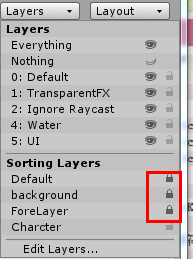
- C#
- 基礎 System
- 命名規范
- 變量
- 數據類型
- 值類型
- 簡單類型
- 整數類型
- 字符類型
- 浮點類型
- 布爾類型
- 枚舉類型
- 結構體類型
- 引用類型
- 類類型
- 對象(Object)類型
- 字符串(String)類型
- 方法屬性
- 動態(Dynamic)類型
- 數組類型
- 接口Interface
- 委托類型delegate
- 裝箱和拆箱
- 指針類型
- 值類型與引用類型的區別
- Var類型
- 類型轉換
- 隱式轉換
- 顯式轉換
- 常量
- 常用函數
- 流程控制
- 循環
- 跳轉語句
- 數組
- 數組查找
- 添加組元素
- 復制與克隆數組
- 刪除數組元素
- 數組排序與反轉
- 數組排序
- 冒泡排序
- 直接插入排序
- 選擇排序法
- 數組對象
- 哈希表
- 其他
- 遞歸
- 屬性與方法及方法重載
- 結構與類
- 類
- 構造函數與析構函數
- 繼承
- 多態
- 泛型
- demo
- 漢字字符(串)比較
- 創建指定大小文件與讀取大文件
- 小截屏軟件功能
- 子窗體返回主窗體
- 判斷是否為數字
- 獲得字符串實際長度(包括中文字符)
- unity
- script腳本
- 腳本的生命周期
- 調試
- Unity Manual5.4
- Unity手冊
- Working In Unity
- Unity 2D
- Graphics(圖形)
- Physics(物理系統)
- Scripting(腳本)
- Multiplayer and Networking(多玩家和聯網)
- Audio(音頻)
- Animation(動畫)
- UI
- Navigation and Pathfinding(導航和尋路)
- Unity Services(Unity服務)
- Virtual Reality(虛擬現實VR)
- Open-source repositories(開源代碼庫)
- Platform-specific(特定于平臺的信息)
- Legacy Topics(舊版主題)
- Expert Guides(專家指南)
- 重要的類
- Object
- GameObject(重要)
- Component
- Transform(重要)
- Rigidbody
- ParticleSystem
- Behaviour
- Camera
- Animator
- AudioSource
- Animation
- AudioListener
- Light
- MonoBehaviour事件行為(重要)
- Terrain
- Collider
- Renderer
- Texture
- Mesh
- material
- Time
- Prefab預制件
- 功能demo
- 層級未知查找子物體
- 查找hp最小的敵人
- 查找最近的敵人
- 小項目之英雄無敵
- 界面操作
- Scene窗口
- Game窗口
- project窗口
- Hierarchy窗口
- 動畫
- Animation重要API
- 2D
- Sprite(creator) Sprite Renderer
- Sprite Editor
- Sprite Packer(遺留功能)
- 排序組組件
- 切片精靈
- 精靈遮罩
- 精靈圖集
- Tilemap
- 2D物理系統
- 全局設置(Project setting)
- 2D剛體(Rigidbody 2D)
- 碰撞(事件)消息
- 2D碰撞體(Collider 2D)
- 2D圓形碰撞體(Circle Collider 2D)
- 2D盒型碰撞體(BoxCollider 2D)
- 2D多邊形碰撞體( Polygon Collider 2D)
- 2D邊界碰撞體(EdgeCollider 2D)
- 2D膠囊碰撞體(CapsuleCollider 2D)
- 2D復合碰撞體(Composite Collider 2D)
- 2D物理材質(摩擦和彈性)(Physics Material 2D)
- 2D關節
- 2D距離關節(Distance Joint 2D)
- 2D固定關節(Fixed Joint 2D)
- 2D摩擦關節(Friction Joint 2D)
- 2D鉸鏈關節(Hinge Joint 2D)
- 2D相對關節(Relative Joint 2D)
- 2D滑動關節(Slider Joint 2D)
- 2D彈簧關節(Spring Joint 2D)
- 2D目標關節(Target Joint 2D)
- 2D車輪關節(Wheel Joint 2D)
- 2D恒定力(Constant Force 2D)
- 2D 效應
- 2D區域效應(AreaEffector 2D)
- 2D浮力效應(BuoyancyEffector 2D)
- 2D點效應(PointEffector 2D)
- 2D平臺效應(PlatformEffector 2D)
- 2D表面效應(SurfaceEffector 2D)
- 精靈動畫
- 2D動畫事件
- 重要類
- rigidbody2d
- 小竅門
- Unity中如何查找腳本掛載在哪個物體上
